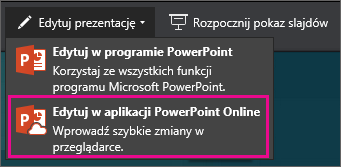PowerPoint dla sieci Web mogą otwierać pliki przechowywane w OneDrive, SharePoint lub Dropbox.
Przekazywanie pliku do OneDrive
Jeśli plik jest zapisany na dysku twardym komputera, dysku flash lub module USB, najpierw przekaż go do OneDrive.
-
Zaloguj się do usługi OneDrive za pomocą konta Microsoft (hotmail.com, outlook.com, live.com lub msn.com)
lub zaloguj się na koncie służbowym platformy Microsoft 365 (.com, .org, edu) i przejdź do OneDrive.
-
Przejdź do folderu docelowego.
-
Wybierz pozycję Przekaż , aby zapisać pliki w OneDrive.
Przekazywanie pliku do SharePoint
-
Zaloguj się na koncie służbowym platformy Microsoft 365 (.com, .org, edu) i przejdź do SharePoint.
-
Przejdź do folderu docelowego.
-
Wybierz pozycję Przekaż , aby zapisać pliki w SharePoint.
Edytowanie pliku za pomocąkonto Microsoft
W niektórych przypadkach po otwarciu prezentacji z OneDrive bezpośrednio lub za pomocą linku udostępnionego za pomocą konto MicrosoftPowerPoint dla sieci Web plik jest wyświetlany w widoku do czytania .
Aby edytować taki plik:
-
W przeglądarce internetowej przejdź do pliku w OneDrive.
-
Kliknij nazwę pliku jeden raz, aby otworzyć plik w PowerPoint dla sieci Web.
-
Wybierz pozycję Edytuj prezentację, a następnie wybierz pozycję Edytuj w PowerPoint dla sieci Web.
Plik zostanie przeniesiony z widoku do czytania do widoku do edycji, gdzie możesz:
-
Dodawanie lub zmienianie zawartości
-
Udostępnianie pliku i współpraca z innymi osobami
-
Wyświetlanie prezentacji w pokazie slajdów
Edytowanie pliku za pomocąKonto służbowe platformy Microsoft 365
Po otwarciu prezentacji z Usługa OneDrive używana w pracy lub szkole lub SharePoint bezpośrednio lub za pomocą linku udostępnionego za pomocą konto służbowe firmy MicrosoftPowerPoint dla sieci Web domyślnie wyświetla plik w widoku do edycji.
Zobacz też
Edytowanie plików odp opendocument i programu PowerPoint .pptx w PowerPoint dla sieci web
Korzystanie z pakietu Office dla Internetu w usłudze OneDrive
Tworzenie dodatkowych elementów za pomocą szablonów projektu programu PowerPoint